説明機能仕様ダウンロード画像使い方
クラウドでの共有も可能な無料の画面録画ソフト
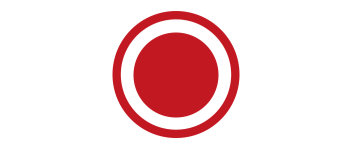
PC の画面をビデオファイルに録画したり、スクリーンショット画像を撮ることができる、Windows および Linux 向けのフリーの画面録画ソフト。Web カメラやマイク音声、システム音声を含めた録画ができます。
ScreenRec の概要
ScreenRec は、クリック 1 つで画面を記録したり、スクリーンショットを撮ったりできる無料の軽量スクリーンキャプチャソフトウェアです。
ScreenRec の機能
ScreenRec の主な機能です。
| 機能 | 概要 |
|---|---|
| メイン機能 | スクリーン録画、スナップショットの撮影 |
| 機能詳細 | ・スクリーンを録画する ・Web カメラ、マイク音声、システム音声を含んで録画できます ・スナップショットを撮影する ・スナップショットに矢印やテキストを挿入する |
PC の画面をかんたんに録画できます
ScreenRec は、かんたんな操作で PC の画面を録画したり、画面のスクリーンショットを撮影することができる、Windows および Linux 向けの画面録画ソフトです。
画面上の選択した領域を最大 5 分間録画することが可能で、Web カメラやマイク音声、システム音声を含めてビデオ録画することができます。
アカウントを作成すると無制限に録画できます
ScreenRec では、無料のアカウントを作成してサインアップすると、無制限の時間録画可能になります。
そのほかには、スクリーンショット画像に矢印や四角、テキストを挿入することもできます。無料版では SD 画質(1080×800までの解像度)で画面を録画することが可能で、有償版では HD や 4K 画質での録画をサポートしています。
クラウドでの共有も可能なビデオ録画ソフト
ScreenRec は、ビデオメッセージやチュートリアルビデオなどを作成して送信するために使用できる、無料の画面録画ソフトウェアです。オンラインで録画済みのビデオやスクリーンショットを共有したい場合は無料のアカウントを作成することをおすすめします。
機能
- スクリーンを録画する
- Web カメラ、マイク音声、システム音声を含んで録画できます
- スナップショットを撮影する
- スナップショットに矢印やテキストを挿入する
無料版で制限されている機能:
- HD / 4K 画質での録画
- 録画時間は 5 分まで(※ 無料のアカウントを作成すると無制限に録画できます)
仕様
価格:無料
動作環境:Windows 7|8|8.1|10|11・Linux
メーカー:ScreenRec
使用言語:英語
最終更新日:
3年前 (2022/10/17)
ダウンロード数:458
使い方
インストール
1.インストール方法(Windows)
- セットアップウィザードが開始したら[Next]をクリックします。
- ライセンスが表示されます。[I Agree]ボタンをクリックします。
- インストール先を確認して[Next]をクリックします。
- スタートメニューに作成するショートカットの設定を確認して[Next]をクリックします。
- インストールが完了しました。[Finish]をクリックしてセットアップウィザードを閉じます。
基本的な使い方
1. 基本的な使い方
- ScreenRec を起動するとツールバーが表示されます。はじめに「設定」のボタンをクリックします。
- Web カメラや音声のオンオフ、画質などの設定をします。
・5 分以上録画する可能性がある場合は、[Sign up for free]ボタンをクリックして無料のアカウントを作成してください。
- 録画ボタンまたはキーボードショートカット(Alt+S)をクリックすると録画を開始できます。
- マウスの左クリックで録画する領域を選択します。
- 録画ボタン(ビデオカメラのボタン)をクリックすると録画を開始します。
- 録画が開始しました。
- 録画を停止するには、停止ボタン(■)をクリックします。
- 録画が完了すると、ビデオの再生や保存ができます。

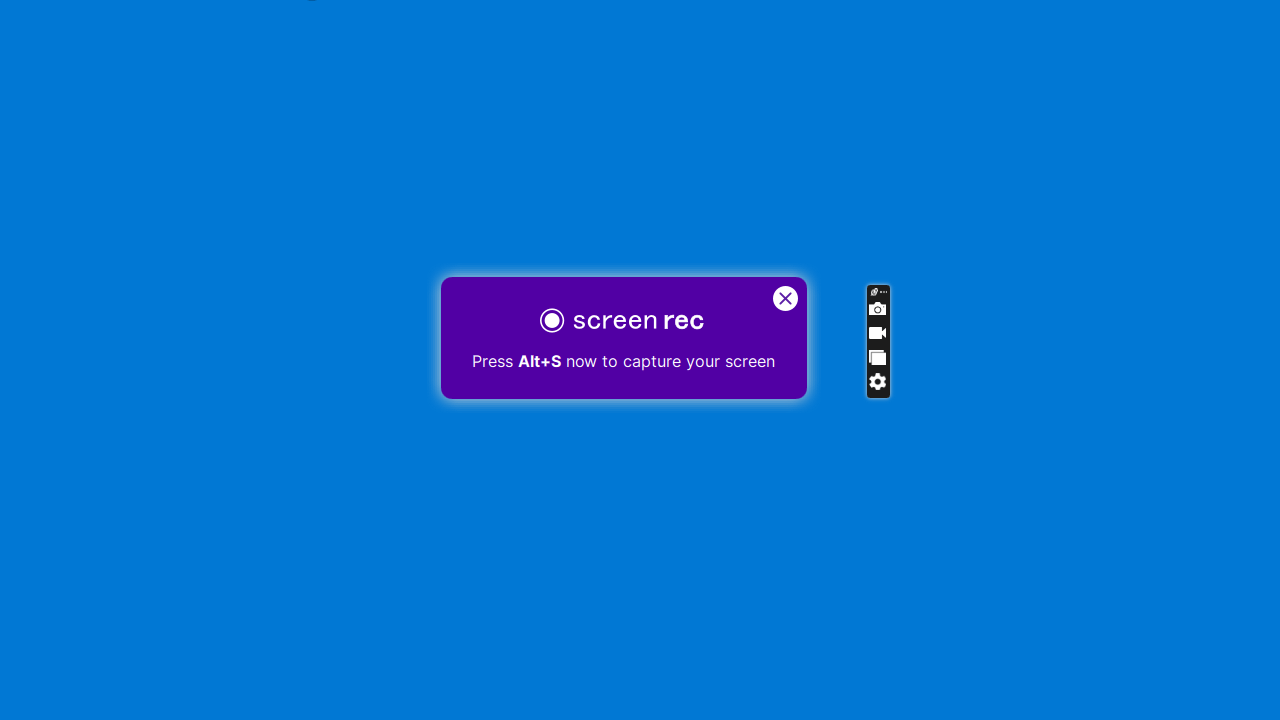
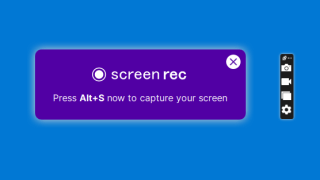
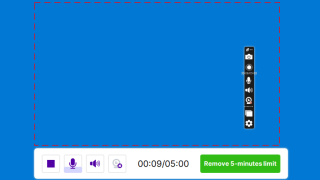
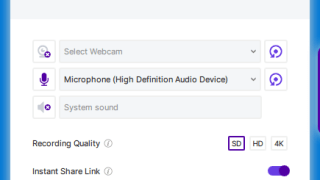
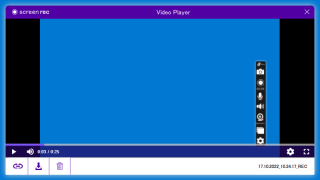

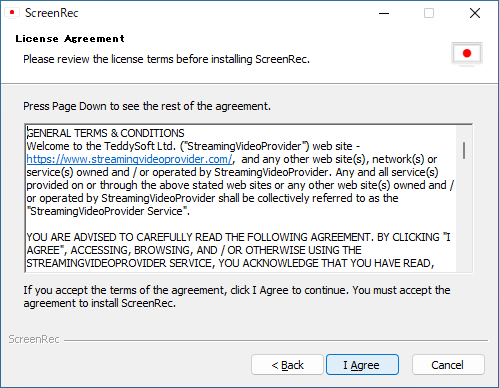
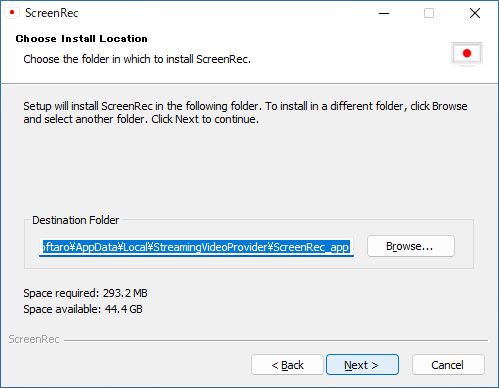
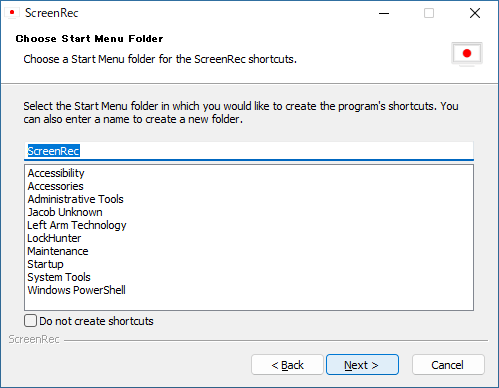
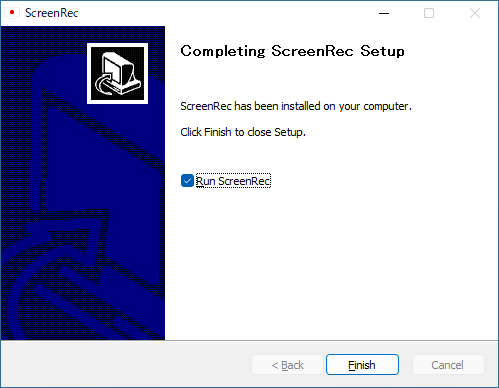

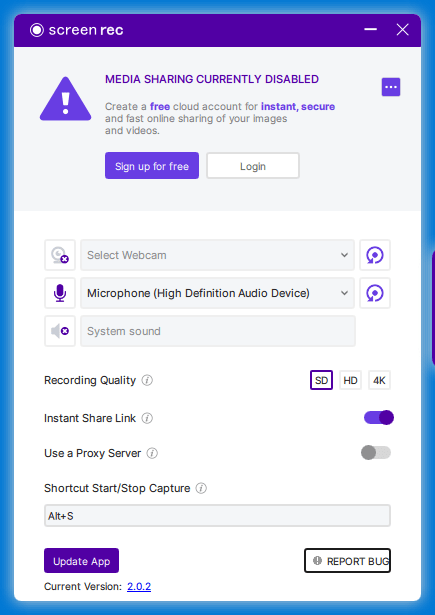
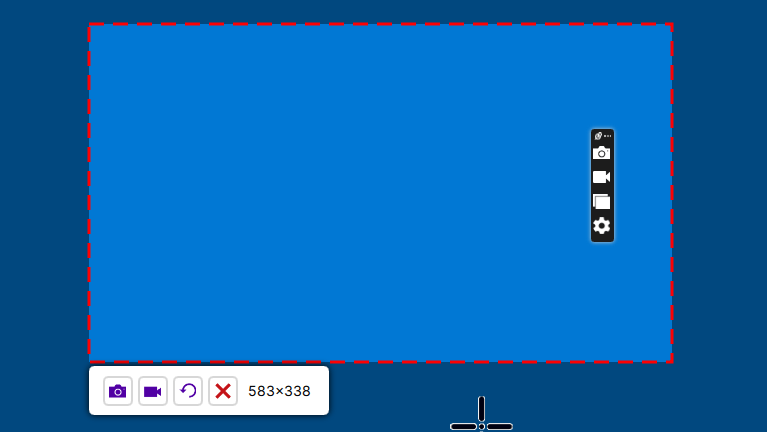
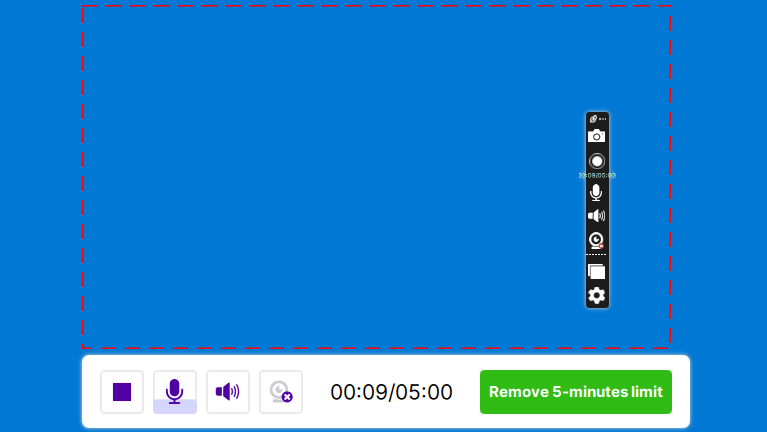
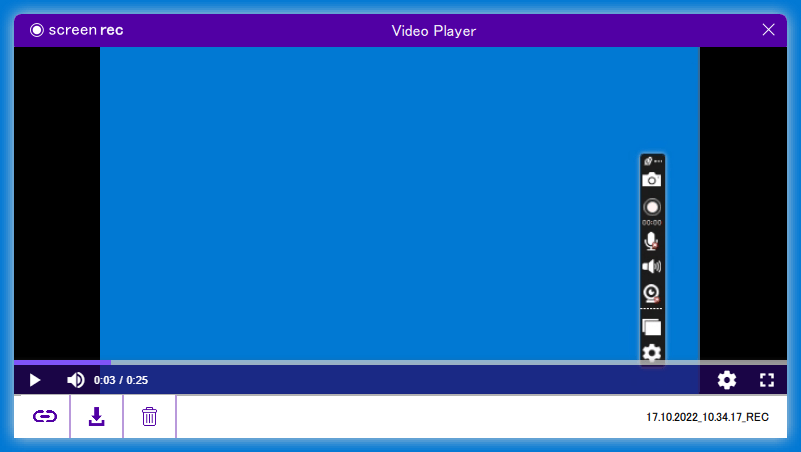
ScreenRec は、どなたでも無料で使用できます。無料版では一部の機能が制限されています。